Бесплатные 3D Модели
Жанна д’Арк: Моделирование головы
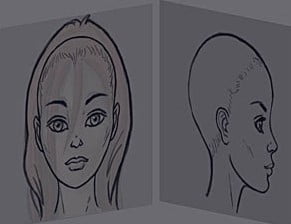
Используйте заготовку и отрегулируйте отображение текстуры размером 512 пикселей в меню Preferences/Viewport/Configure Drivers.
Смотреть настройку.
Изображения (голова и ухо), Zip 50Ko.
Перед тем как начать, сделаем набросок геометрии, которую мы будем создавать.
Мы должны распланировать мускульную структуру лица, чтобы гарантировать правильную анимацию в дальнейшем.
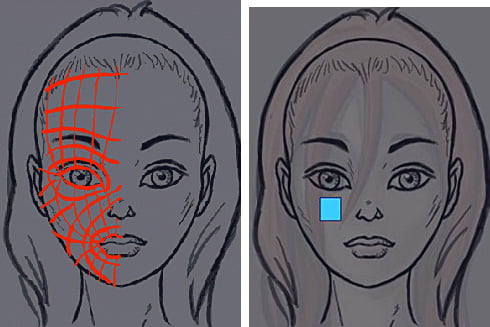
Теперь мы начнём не с куба, а с небольшого прямоугольного полигона. В панели Create выберите Shape, затем Rectangle, создайте прямоугольник и конвертируйте в меш, применив Mesh edit. Чтобы нагромождение модификаторов, сделайте колапс стака, оставив только Editable Mesh.
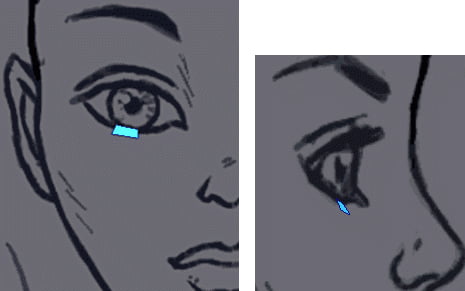
Настройте полигон как на картинке.
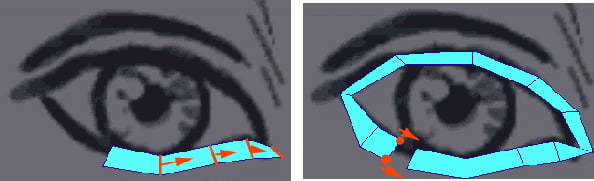
Выделите одно внешнее ребро и, удерживая зажатым Shift используйте инструмент Move, чтобы передвинуть ребро в сторону. Ребро эктрудируется и создаст новый прямоугольник. Повторяйте операцию подстраивая вертексы каждый раз и завершите форму глаза как показано. При помощи Weld Target, объедините две вершины, чтобы соединить полосы прямоугольников вместе.
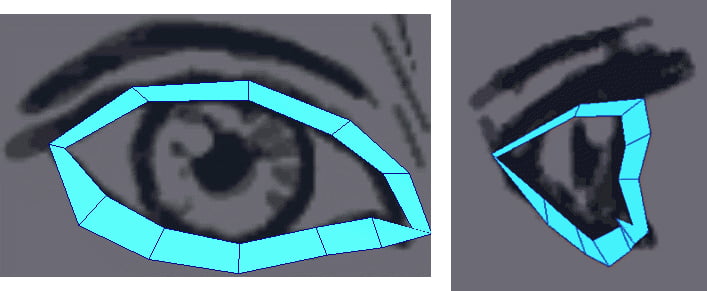
Вид спереди и в профиль после настройки вершин
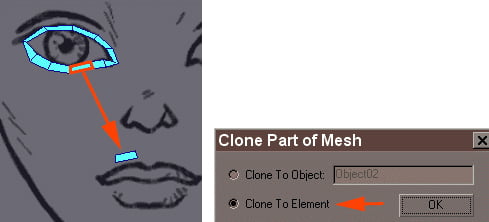
Теперь начнём с верхней части рта. Выделите грань вокруг глаза, перетяните с зажатым Shift. В диалоговом окне выберите Clone to Element. Новая грань являются частью одного объекта. Элемент в пределах объекта 3ds max это группа граней, не соединённая физически в общем объекте.
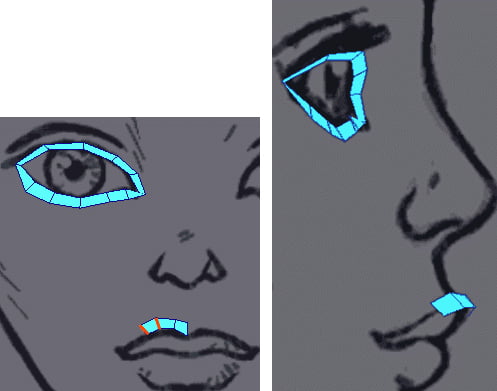
Как и в случае с глазом, экструдируйте полигон вокруг формы рта и подкорректируйте как показано на рисунке в двух измерениях.
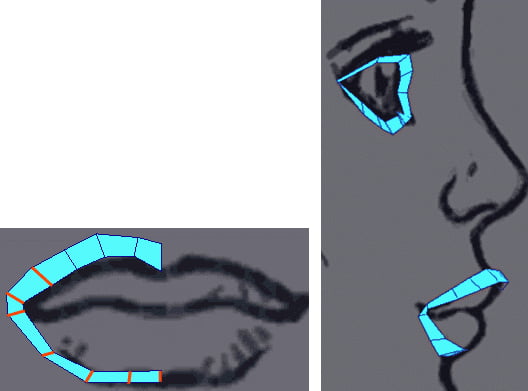
Окружность экструдированного рта.
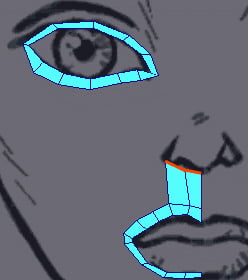
Экструдируйте оба ребра как противоположные.
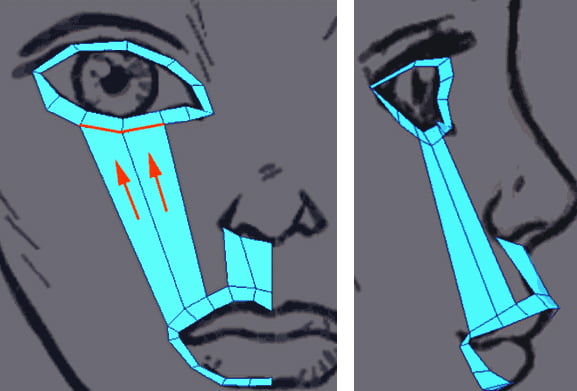
Экструдируйте как показано выше и, используя Weld Target, объедините эти рёбра с нижним веком.
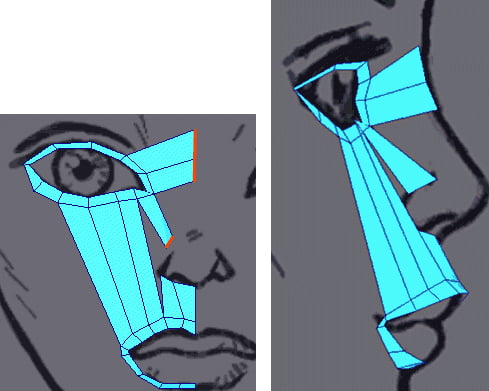
Экструдируйте 3 ребра как показано выше.
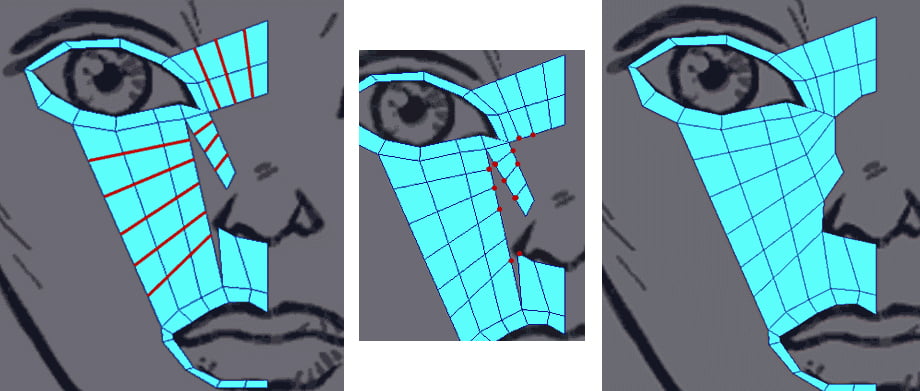
Примените Cut как показано на первой картинке выше. Выделите две по две вершины, как показано выше на втором рисунке, затем объедините каждую пару в одну вершину. Меш получится как противоположный после коллапса.
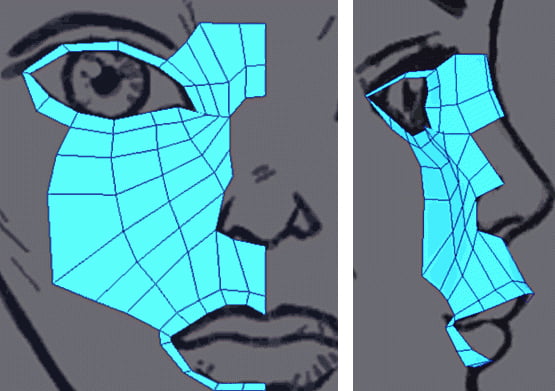
Настройте вершины, как показано выше.
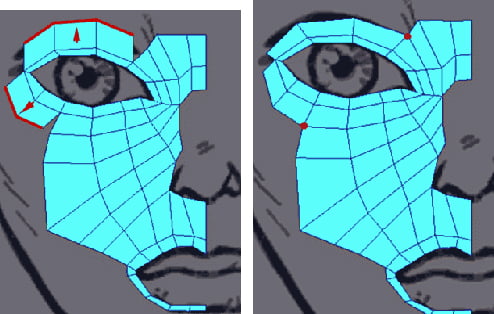
Экструдируйте рёбра как показано выше и объедините пары вершин как мы делали до этого.
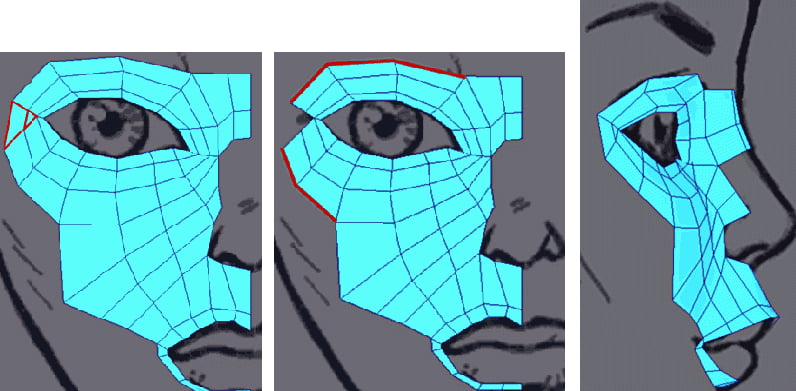
Продолжите грань созданием полигона.
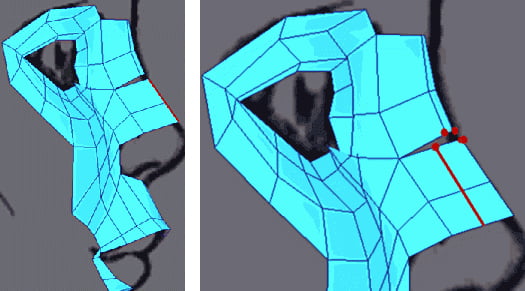
Экструдируйте нос, добавьте рёбра с инструментом Cut и объедините вершины.
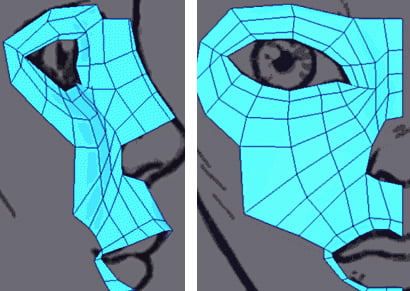
После настройки вершин.
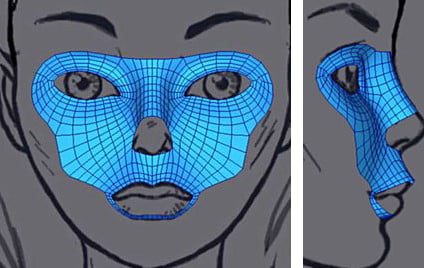
Как и в случае с телом, добавьте модификатор Meshsmooth в режиме NURMS, с итерацией 1. Сделайте копию в режиме зеркального отражения инстанса. При помощи низко-полигонального каркаса настройте вершины, чтобы получить правильную форму сглаженной поверхности.
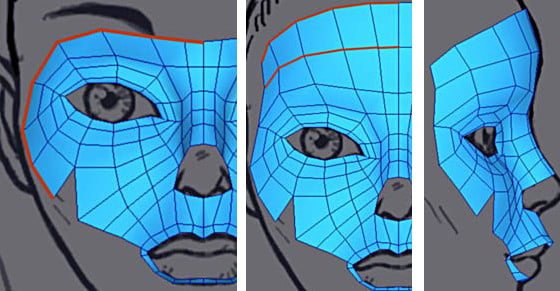
Продолжим экструдирование для того чтобы построить лоб.
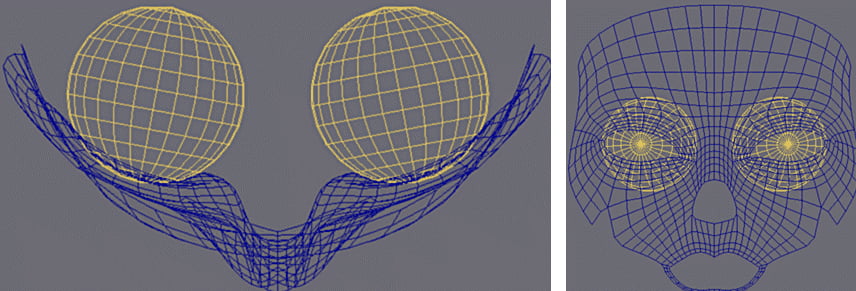
Теперь настало время добавить сферы глаз и настроить область век. Создайте сферу диаметром немного больше ширины открытых глаз. Поверните её немного по вертикальной оси.

Это очень важно для выравнивания, поэтому его круговые деления будут совпадать с границей зрачка. Для этого измените количество сегментов сферы. В данном случае было использовано 27 сегментов. Это пригодится позже, когда мы дойдём до глаза.
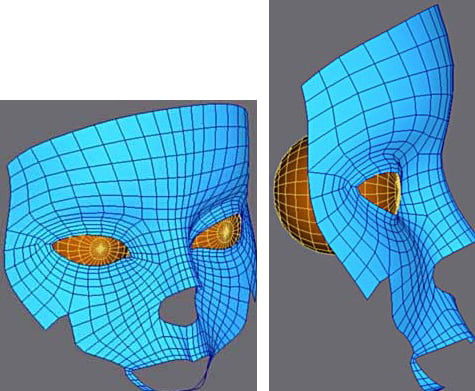
Окончательно настройте вершины верхнего и нижнего века, чтобы они располагались на внешней границе сфер.
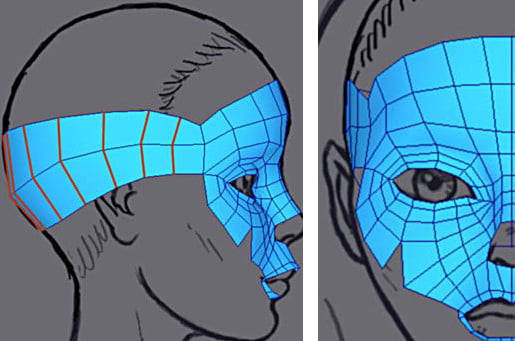
Экструдирование черепа.
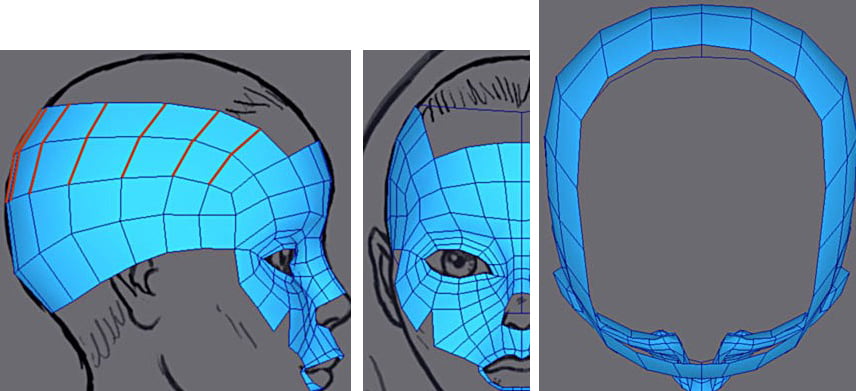
Ещё немного экструдируем череп. С противоположной стороны сверху.
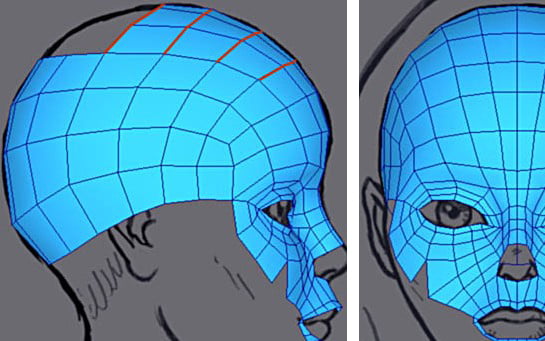
Завершающее экструдирование для верхней части черепа.
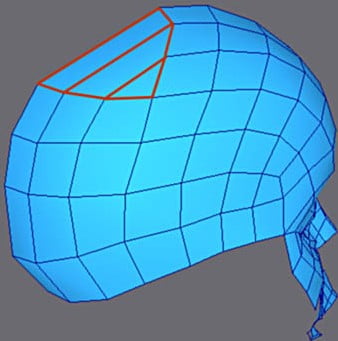
Постройте эту грань, чтобы закрыть череп.
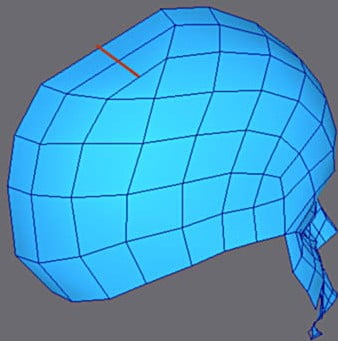
Добавьте вершины при помощи Cut Edge.
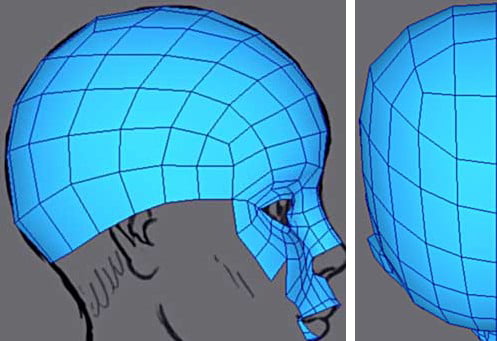
Завершённый череп. Заметьте — здесь только четырёхугольные грани (квады).
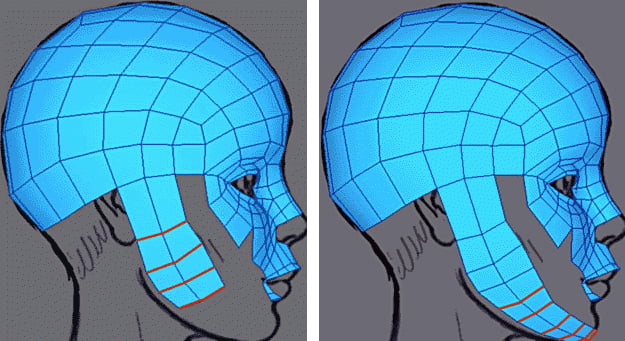
Экструдирование для челюсти и подбородка.
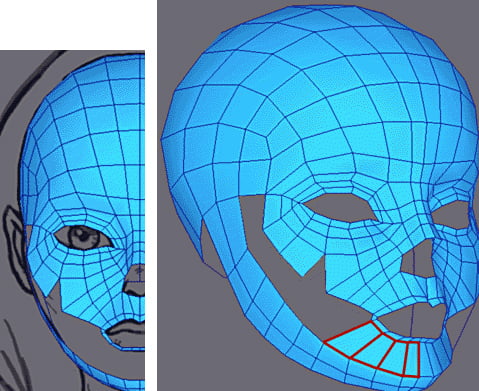
Постройте грани подбородка при помощи Create Face.
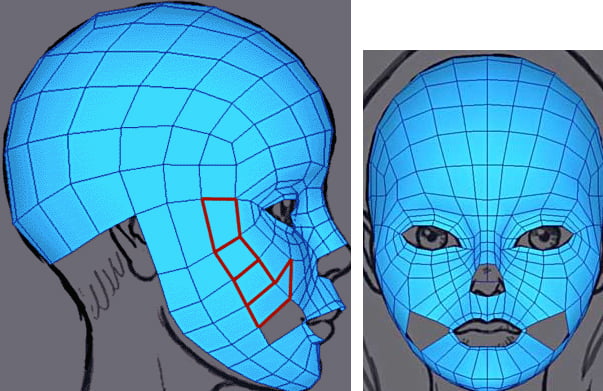
Постройте эти грани при помощи Create Face.
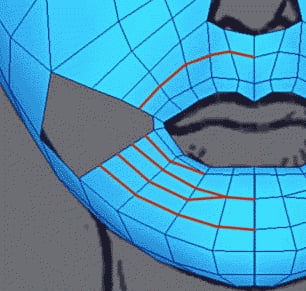
Вставьте это ребро при помощи Cut.
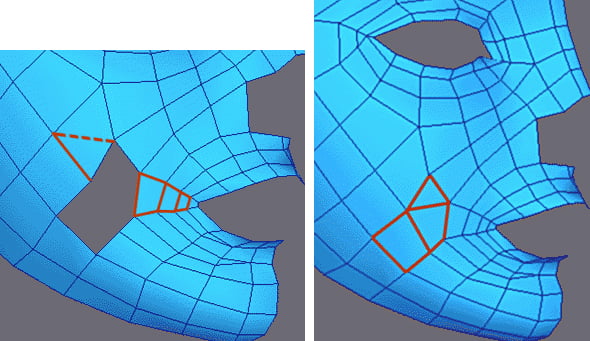
Это отверстие было закрыто при помощи создания полигонов как показано на рисунке. Попробуйте добиться такого же типа сетки. Вы можете использовать кнопки видимости/невидимости рёбер. Последнее изображение показывает отверстие закрытое при помощи инструмента Create Face.
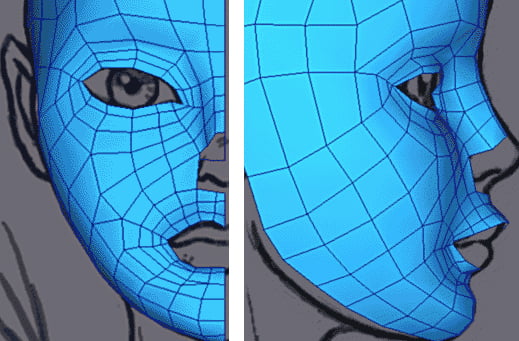
После настройки вершин.
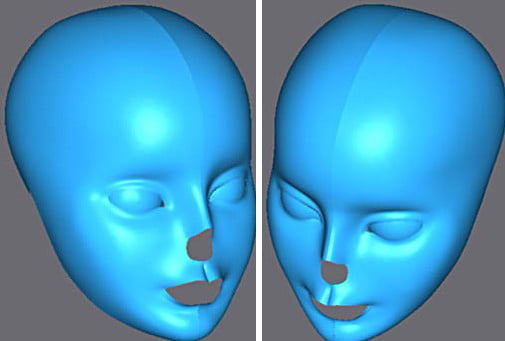
Примените материал, который достаточно глянцевый, чтобы увидеть дефекты на сглаженной поверхности. Поправьте и подстройте при помощи низко-полигонального каркаса. Если добиться максимально возможного числа граней, которые имеют четырёхугольную форму, а не треугольную, то это гарантирует лучшее сглаживание с Meshsmooth.
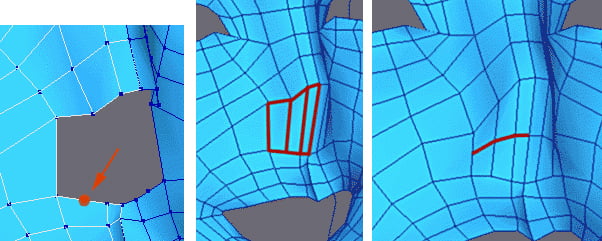
Для носа вставьте вершину, используя Divide в основе носа. Заполните отверстие при помощи Create Face (как на средней картинке). Вставьте рёбра при помощи Cut (третья картинка). Ориентируйтесь по внешнему виду в профиль, в соответствии с шаблоном (Режим See Through).
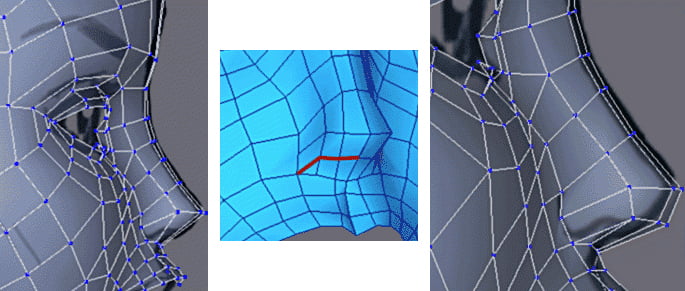
Вставьте эти рёбра и настройте согласно плотности.
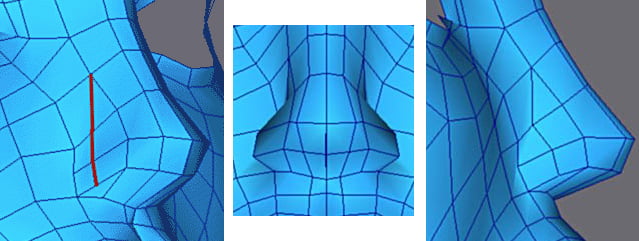
Вставьте рёбра. Настройте грани носа с той же плотностью, что и на рисунках. Теперь основа формы носа готова.
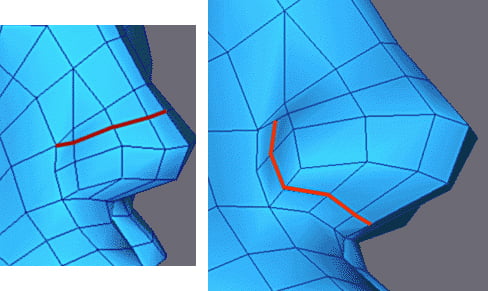
Вставьте две серии рёбер при помощи Cut.
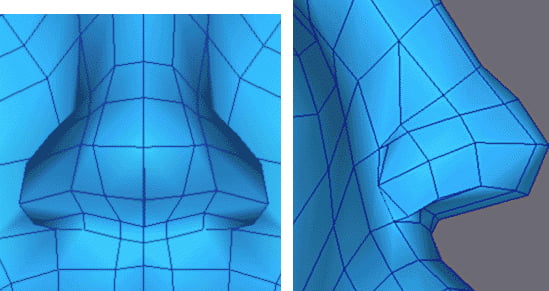
Положение после настройки.
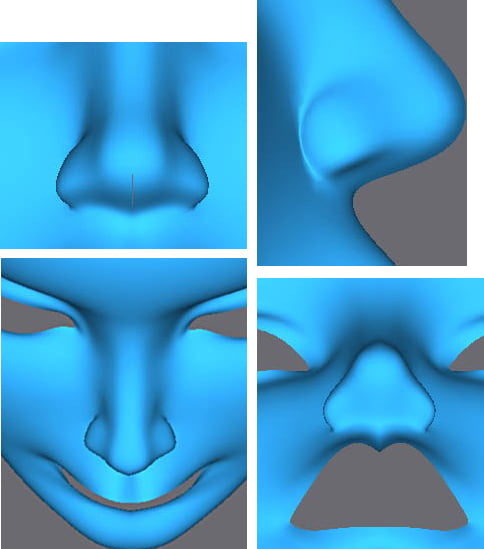
Смотрим на сглаженный нос. Работаем с формой при помощи низко-полигонального каркаса и одновременно видим сглаженный вариант.
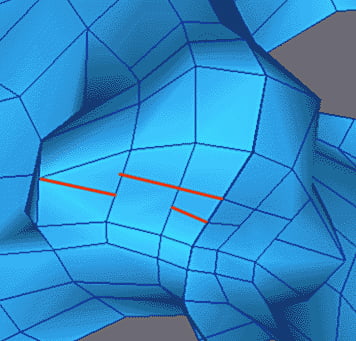
Чтобы завершить, вставьте это ребро, чтобы создать ноздрю.
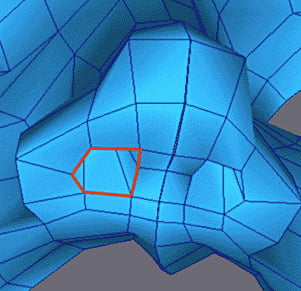
Выделите полигон как отмечено на картинке и сделайте Extrude вовнутрь, а также Bevel, чтобы уменьшить размер внутреннего отверстия.
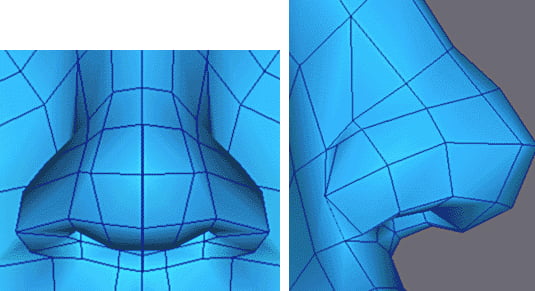
Плотность носа в низко-полигональном режиме.
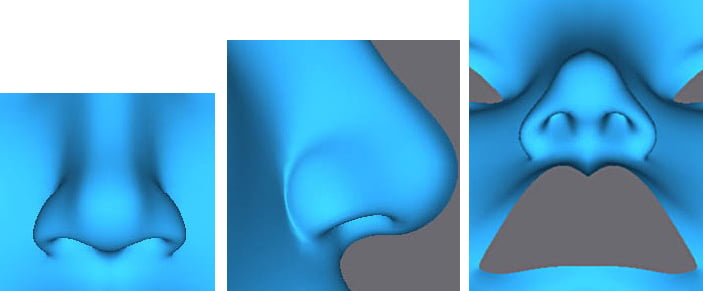
Законченный нос, сглаженный с двумя итерациями.
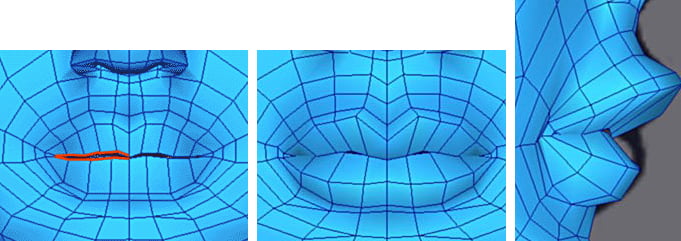
Теперь перейдём ко рту. Выделите рёбра рта и экструдируйте с зажатым Shift.
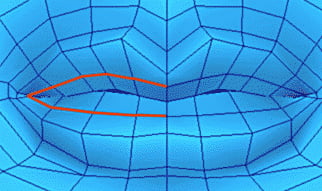
После настройки вертексов, добавьте рёбра при помощи Cut.
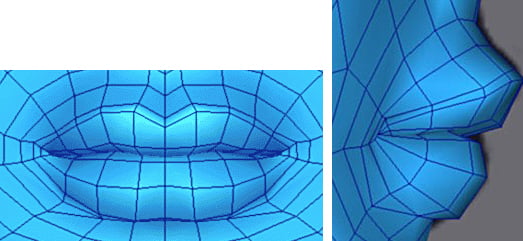
Настройку вертексов можно прекратить.
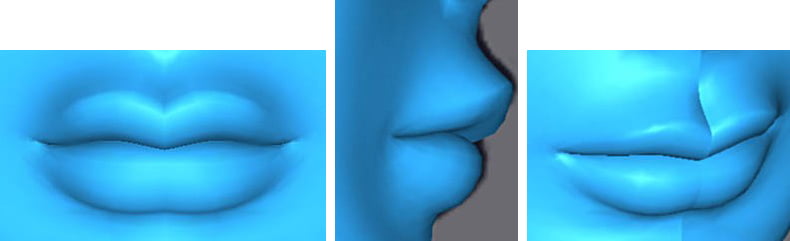
Рот закончен и сглажен.
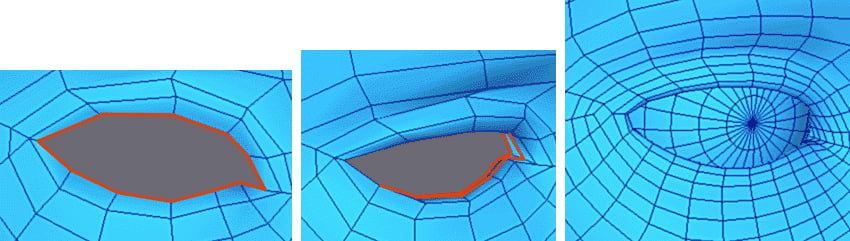
Чтобы завершить веки, дважды экструдируйте рёбра глаз и настройте, чтобы грани скруглились внутрь.
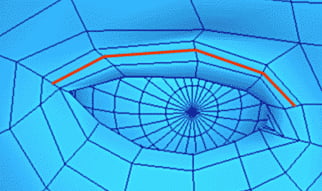
Добавьте ребро на верхнем веке, чтобы подчеркнуть их и детализировать.
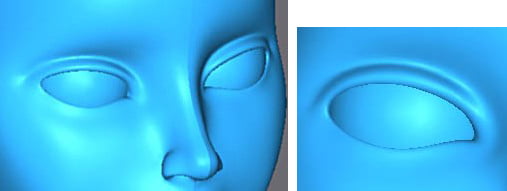
Веки со вторым сглаживанием.
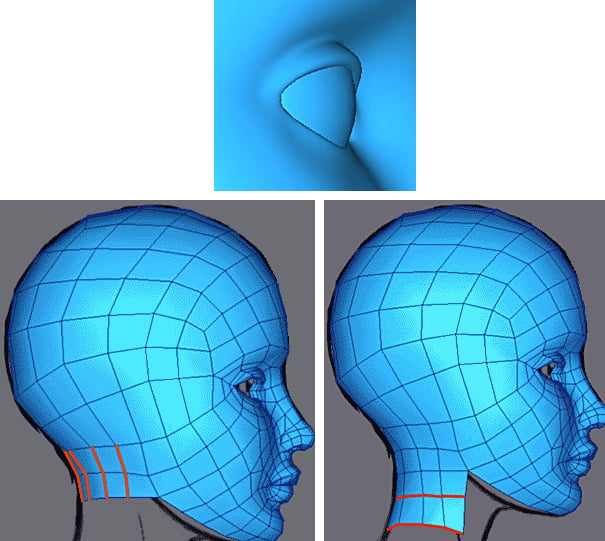
Выдавливание затылка.
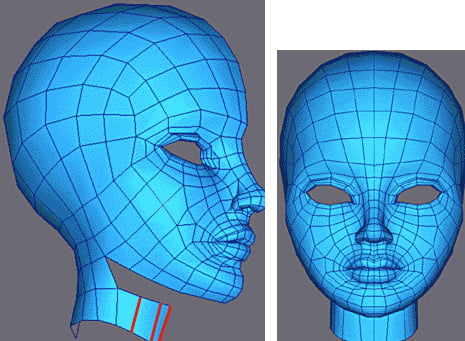
Экструдирование горла.
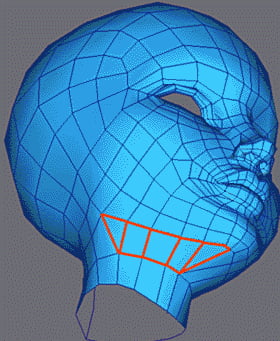
Закройте дыру при помощи Create Face.
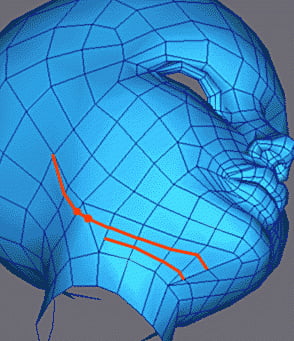
Чтобы подчеркнуть челюсти, сначала сделайте Cut для перехода к шее. Выделите две отмеченные вершины и затем объедините их.
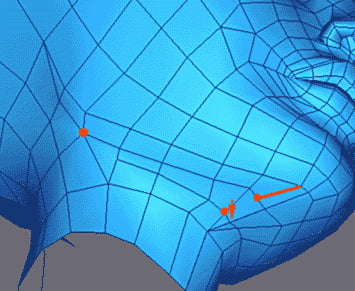
Сделайте Cut ниже подбородка и примените Weld Target чтобы сделать четырёхугольной эту область.
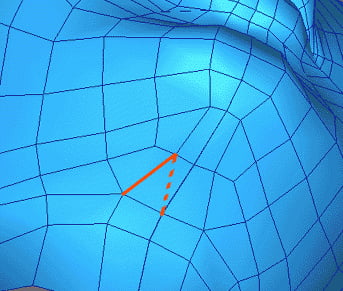
Сделайте видимым это ребро, которое показано на рисунке и спрячьте, чтобы сформировать квад в этом участке.
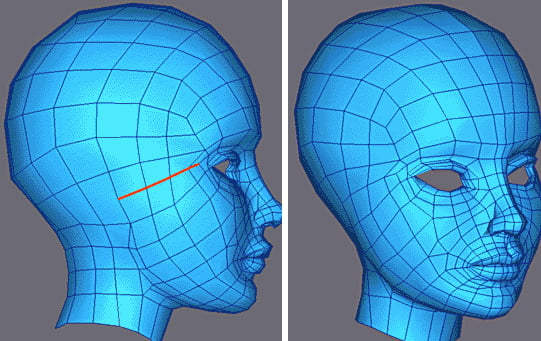
Чтобы закончить сделайте Cut на виске и вот сетка завершена. Ниже вы видите сглаженный с двойной итерацией вариант.
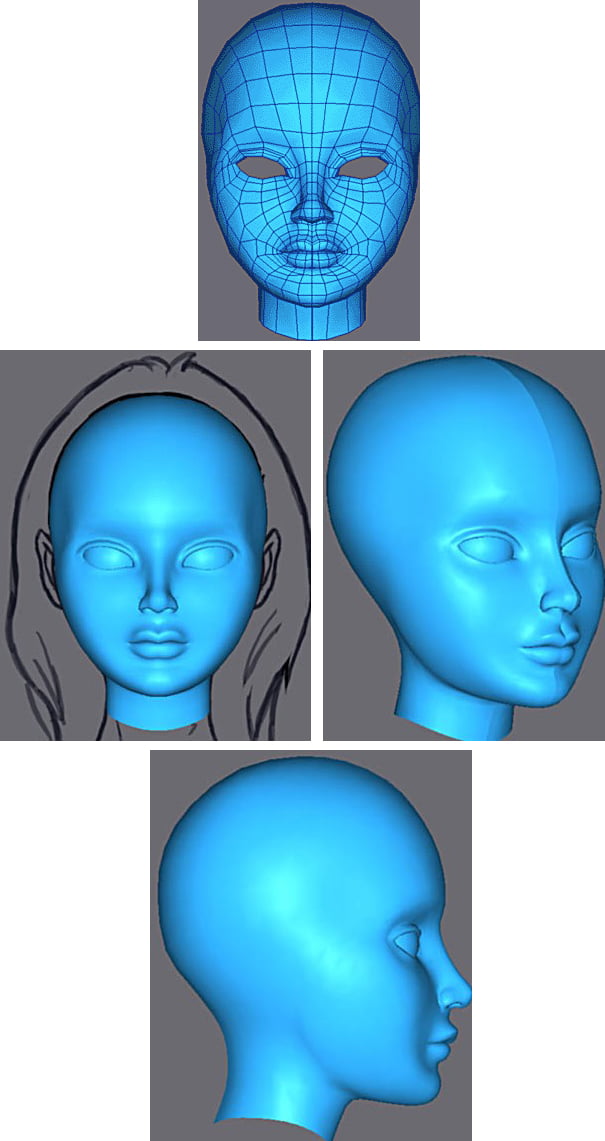
Урок был взят и переведён с сайта: 3dtotal.com












